ホームページ >システムチュートリアル >Windowsシリーズ >win11 がソフトウェアのインストールをブロックした場合はどうすればよいですか? Windows 11 でソフトウェアがインストールできない場合はどうすればよいですか?
win11 がソフトウェアのインストールをブロックした場合はどうすればよいですか? Windows 11 でソフトウェアがインストールできない場合はどうすればよいですか?
- 王林転載
- 2024-03-16 09:50:111695ブラウズ
php エディタ Xigua は、Win11 システムでソフトウェアのインストールがブロックされる問題を解決する方法を紹介します。 Windows 11 を使用している場合、システム設定または権限の問題が原因で、システムがソフトウェアのインストールをブロックする場合があります。このような状況が発生した場合でも、簡単な操作で問題を解決し、必要なソフトウェアを正常にインストールして、引き続き Windows 11 システムを快適に使用できるようになります。続いて、具体的な解決策を見ていきましょう!
Windows 11 がソフトウェアのインストールをブロックする場合の対処方法分析
解決策 1:
1. [スタート] をクリックし、[設定] を選択します。
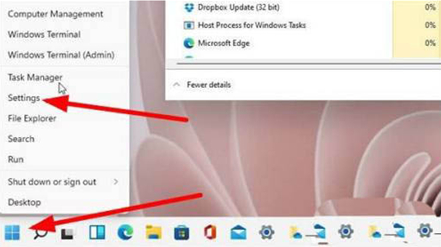
#2. [適用] を選択して開きます。
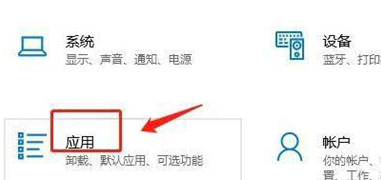
#3. [アプリと機能] をクリックします。
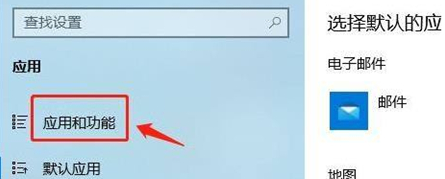
4. [デバイスの保護に役立つ Windows App Store からのアプリのみをインストールする] ドロップダウン項目を選択し、[任意のソース] オプションを選択します。
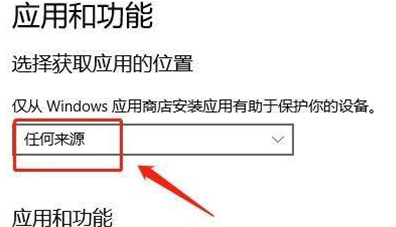
解決策 2:
1. [開始] をクリックし、[設定] を選択します。
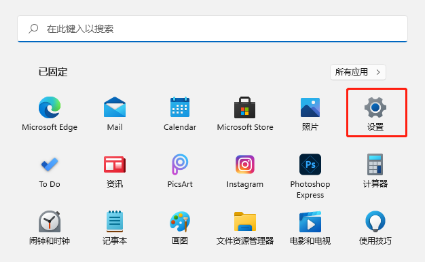
#2. [プライバシーとセキュリティ] を選択し、[Windows セキュリティ センター] をクリックします。
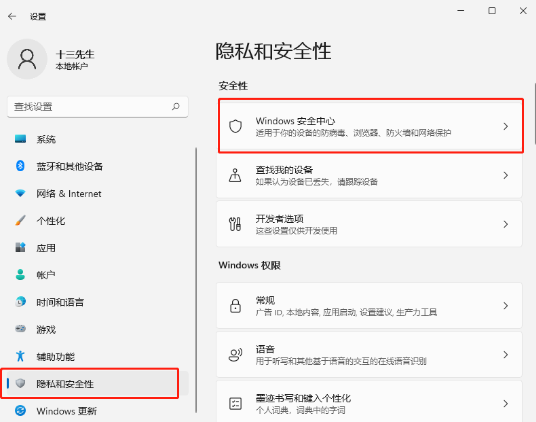
#2.「ウイルスと脅威の保護」、「クラウド提供の保護」、「自動サンプル送信」をオフにします。
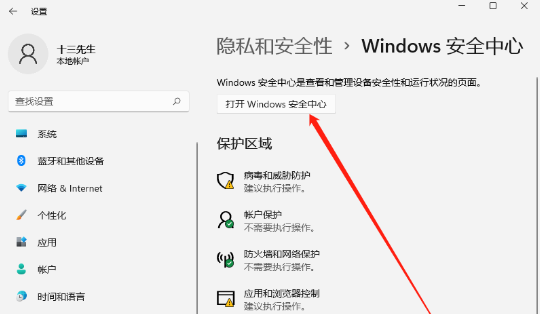
以上がwin11 がソフトウェアのインストールをブロックした場合はどうすればよいですか? Windows 11 でソフトウェアがインストールできない場合はどうすればよいですか?の詳細内容です。詳細については、PHP 中国語 Web サイトの他の関連記事を参照してください。

